Win11安装怎么跳过网络连接?最新版Win11跳过联网教程
当我们在安装Win11时,需要联网才可以激活系统,但是联网激活必须绑定微软账户,还总是网络连接失败,有时候网络差激活个半个小时一个小时都是常事。因此很多用户都在找Win11安装怎么跳过网络连接?对此下面小编就为大家带来最新版Win11跳过联网教程,我们来看看吧。
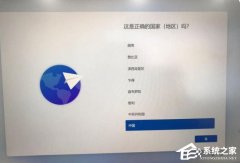
更新日期:2023-03-16
来源:系统之家
Win11 22H2更新失败怎么办?随着Win11 22H2推出,相信在座的有不少小伙伴都已经安装并使用了该系统了,但是难免还存在有部分小伙伴在更新上出现了问题,今天小编将要为大家分享的Win11 22H2安装失败的四种解决方法,有需要的朋友们可以试着操作看看哦。

Win11 22H2更新失败是什么原因:
网络故障:如果您的网络存在问题的话,很有可能导致出现更新失败问题。并且在Win11的22H2版本中,如果您想要成功安装它,要求之一就是需要联网,之前的离线安装模式在正常情况下已经无法使用。
缓存未删:如果您之前更新失败留下的更新缓存文件没有被系统自动删除,则会造成下次更新依然无法成功的现象出现,对此我们可以选择手动删除它们。
TPM检测:如果您之前是采取偷渡的方式,绕过了TPM检测升级系统的话,目前删除appraiser.dll的方法已经不再可行,不过办法总比困难多,我们还是可以通过其他方法来绕过此限制。
方法一:排除网络故障
请您按照以下方法来排除网络问题。
1、如果您开启了三方防火墙应用程序的话,退出防火墙应用。
2、按Win+X并打开“Windows PowerShell(管理员)”,然后依次输入以下命令,并在每行命令后按一次Enter键执行。
netsh winsock reset
netsh int ip reset
ipconfig /release
ipconfig /renew
ipconfig /flushdns
3、按Win+S输入“Internet选项”并将其打开,转到“高级”选项卡,勾选“使用 SSL 3.0”、“使用 TLS 1.0”、“使用 TLS 1.1”、“使用 TLS 1.2”,然后应用并确定。
4、按Win+S输入“查看网络连接”并将其打开,右键点击您目前使用的网络,选择“属性”,然后双击“Internet协议版本4(TCP/IPv4)”,将DNS服务器手动设置为“119.29.29.29”和“182.254.116.116”,应用并确定后再次重试更新系统,看看能否成功。
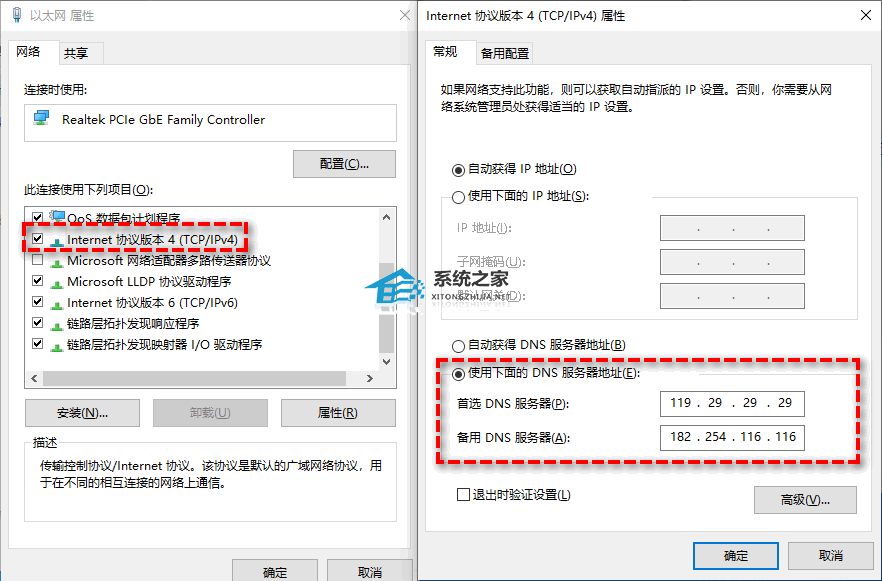
方法二:清除更新缓存
如果之前更新系统的缓存未清除的话,也是会导致Win11 22H2更新失败的,针对此类情况,我们可以选择手动清除更新缓存来修复问题。
1、按Win+S输入cmd并以管理员身份打开命令提示符。
2、在命令提示符窗口中输入net stop wuauserv并按Enter键停止Windows更新服务。
3、打开文件资源管理器,转到C:\Windows\SoftwareDistribution,将其中Download和DataStore文件夹内的全部文件删除。(注意:删除文件夹内的文件,并不是这两个文件夹)
4、 以相同的方式再次以管理员身份打开命令提示符,输入net start wuauserv并按Enter键启动Windows更新服务,然后再次尝试更新系统即可。
方法三:绕过TPM检测
在Win11的22H2版本中,之前的避开TPM检测方法已经无效,曾经的旧船票已经无法登上Win11的新船了,那么现在不符合TPM要求的设备该怎么更新22H2版本呢?
1、打开文件资源管理器,在C盘中点击“查看”,在下拉菜单中勾选“隐藏的项目”选项。
2、转到C:\$WINDOWS.~BT\Sources\Panther找到Appraiser_Data.ini,将其删除,然后在此位置新建一个同名文件夹,至于之前的appraiser.dll,我们不用管它,只用删除这一个文件即可。
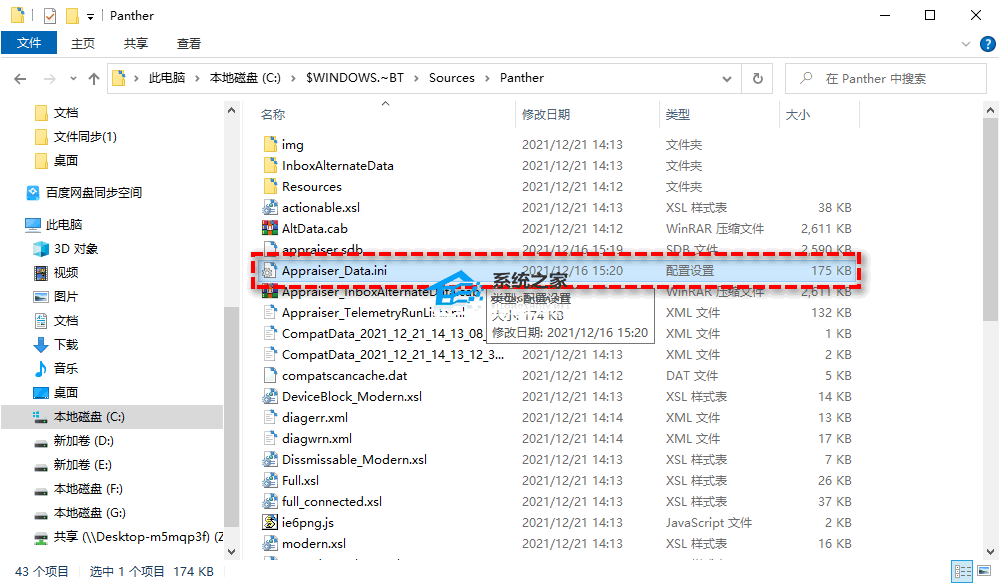
注意:删除之后建议您将显示隐藏项目选项取消,以预防不小心误删一些系统配置文件而导致系统崩溃问题。
3、删除完成之后,您可以再次尝试更新系统,此时Win11 22H2更新失败或TPM验证问题应该已被解决。
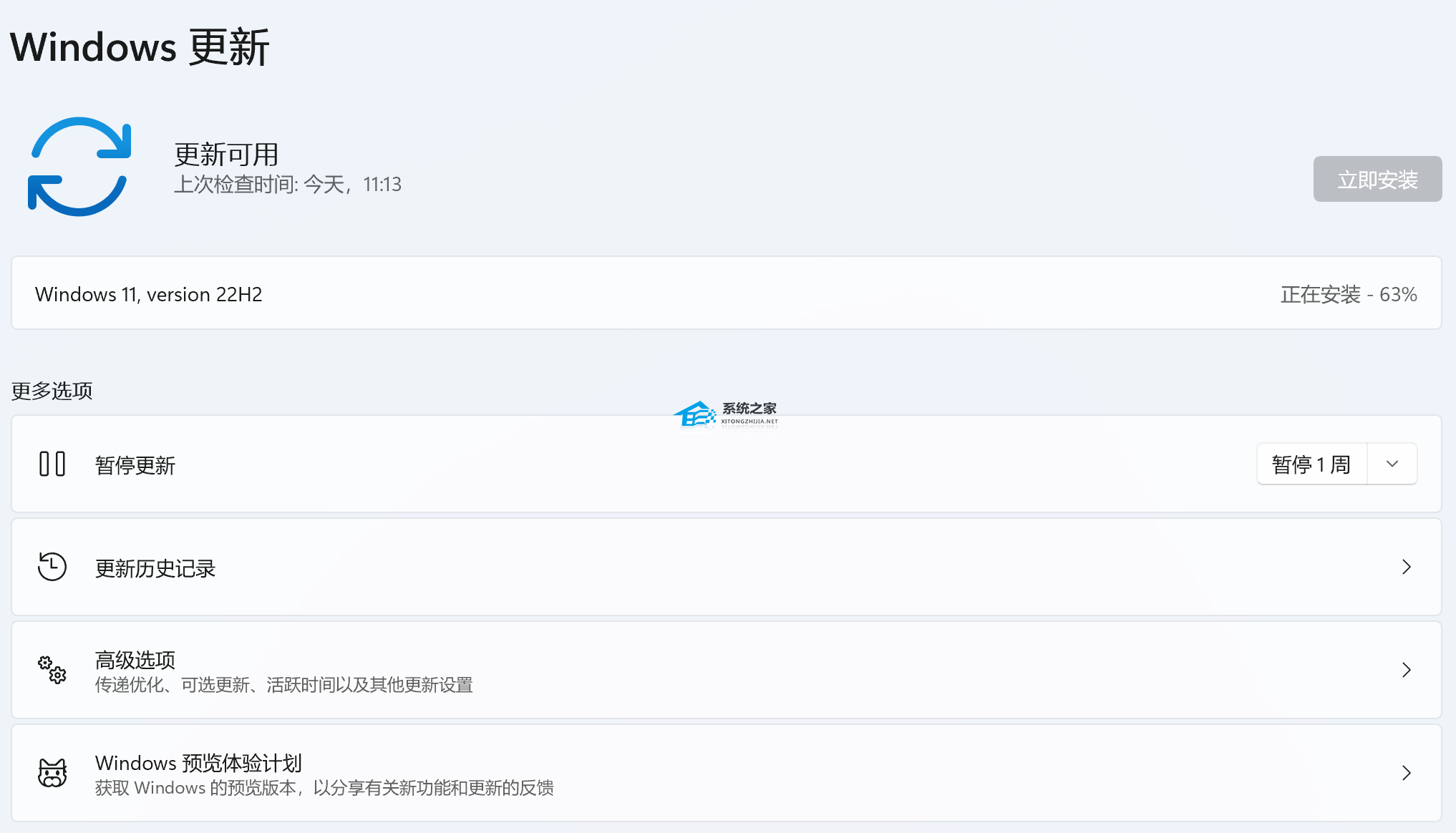
最后再进入“Windows更新”点击下载更新,待下载完成后安装重启即可。以上三个方法并非全部都要满足,小编建议可以先试试方法二清除更新缓存。
方法四:
如果您尝试了上述方法之后,依然还是发现Win11 22H2更新失败的话,你也可以选择到系统之家官网重新下载Win11 22H2版本的ISO镜像文件,然后再通过它来升级我们的系统。
下载地址:Win11官方正式版镜像
最简单的安装方法:
1、本地硬盘安装:硬盘安装Win11系统教程
2、U盘启动工具安装:U盘重装Win11系统教程
Win11安装怎么跳过网络连接?最新版Win11跳过联网教程
当我们在安装Win11时,需要联网才可以激活系统,但是联网激活必须绑定微软账户,还总是网络连接失败,有时候网络差激活个半个小时一个小时都是常事。因此很多用户都在找Win11安装怎么跳过网络连接?对此下面小编就为大家带来最新版Win11跳过联网教程,我们来看看吧。
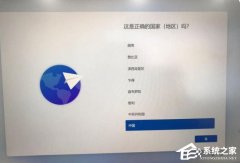
Win11任务栏不见了怎么恢复?Win11底部任务栏没有了怎么办?
Win11任务栏不见了怎么恢复?任务栏可以显示当前所选任务的窗口,实现任务窗口之间的任意切换等,因此在我们电脑的使用中离不开对任务栏的使用,但是近期有用户发现Win11底部任务栏没有了,那么应该如何解决呢?我们来看看吧。

Win11系统微信怎么放桌面?Win11桌面微信图标被隐藏不显示解决方法
Win11系统微信怎么放桌面?有用户在自己的电脑上安装好了微信,但是在电脑桌面上却没有微信图标,被系统自动隐藏起来了。这样需要使用微信的时候打开软件非常的麻烦。那么怎么让电脑微信图标显示到桌面上呢?一起来看看解决的方法吧。
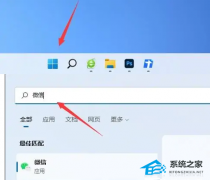
Win11开启内核模式硬件强制堆栈保护出现蓝屏解决方法
Win11开启内核模式硬件强制堆栈保护出现蓝屏解决方法。有用户的Win11电脑开启了内核模式硬件强制堆栈保护这个功能之后,电脑出现了蓝屏的情况。遇到这个问题我们可以去关闭这个功能。如果你需要开启此功能,那么就只能重装一个系统来解决了,这样才可以避免蓝屏问题。来看看具体的内容分享吧。

Win11画图工具怎么改照片的大小和尺寸?
Win11画图工具怎么改照片的大小和尺寸?Win11系统中为用户提供了一个自带的画图工具,有用户想要使用它来进行本地照片的大小尺寸修改,但是不懂怎么去进行操作。那么接下来我们就一起来看看如何操作的具体方法分享吧。
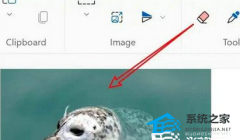
Win11电脑进程怎么设置优先级别?Win11任务管理器设置进程优先级教学
Win11电脑进程怎么设置优先级别?Win11任务管理器中,我们可以去设置软件进程的优先级,设置了优先级之后,可以有效的保护软件的进程,避免被自己不小心进行进程的清理。那么具体要怎么去进行操作呢?来看看以下的操作方法分享吧。

Win11启动后黑屏不进入桌面怎么办?Win11启动后黑屏无法到桌面解决方法
Win11启动后黑屏不进入桌面怎么办?有用户电脑安装了Win11系统之后,电脑开机之后变成了黑色页面一直在加载中,无法正常的到系统桌面,导致无法进行使用。那么遇到这个问题要怎么去进行解决呢?来看看以下的操作方法教学吧。

Win11任务管理器里没有Windows资源管理器解决方法
Win11任务管理器里没有Windows资源管理器解决方法分享。有用户使用Win11电脑的时候,开启任务管理器想要查看Windows资源管理器里面的内容,但是却发现菜单选择栏中没有这个功能,那么如何解决此问题呢?一起来看看以下的解决方法吧。
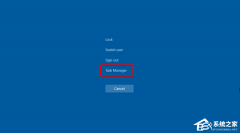
Win11任务管理器里为啥有系统中断?Win11任务管理器里有一个系统中断解决教程
Win11任务管理器里为啥有系统中断?有用户打开电脑的任务管理器的时候,发现里面有一个系统中断的显示。那么出现这个问题的原因是什么呢?任务管理器里系统中断一般是因为CPU超负荷了。那么如何解决这个问题呢?来看看以下的解决方法吧。

Win11任务管理器里没有启动项解决方法教学
Win11任务管理器里没有启动项解决方法教学分享。我们在开启电脑之后,所有的进程都可以通过任务管理器来进行查看。但是最近有用户发现开启任务管理器之后,里面的所有启动项都不显示了。这个问题如何去快速修复呢?来看看以下的解决方法吧。

Win11硬盘加密如何关闭?Win11关闭硬盘加密的教程
如果我的电脑图标的中有锁的话,就代表着开启了硬盘加密功能,不过这样也就每次使用都要输入密码,比较麻烦,因此有一些小伙伴想要关闭这个功能,那么这个时候我们要如何去操作呢?其实非常简单,下面就和小编一起来看看方法吧。

Win11提示一个意外错误使您无法复制该文件0x80071AC3解决方法
Win11提示一个意外错误使您无法复制该文件0x80071AC3解决方法。有用户在电脑连接了移动硬盘或者是U盘的时候,想要去进行文件的复制,但是却出现了无法复制的情况,出现了错误代码的提示。这个问题要怎么去解决呢?来看看以下的处理方法吧。

Win11补丁KB5026372怎么卸载?Win11卸载更新补丁KB5026372教程
Win11补丁KB5026372怎么卸载?近期有用户的电脑更新了微软5月10日发布的KB5026372更新补丁后,遇到了Windows Security 出现灰色、黑色的框体、L2TP / IPsec 连接出现了重大问题等等,因此想要将此更新补丁卸载掉,那么应该如何操作呢?我们来看看吧。
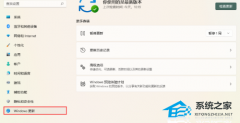
Win11任务栏位置怎么调-Win11任务栏位置修改方法分享
Win11任务栏位置怎么调?任务栏是Windows操作系统的一个重要组成部分,用于快速访问应用程序、系统功能和通知等。Windows 11为用户提供了更多自定义任务栏的选项,包括位置、大小和外观等方面,不清楚如何操作的小伙伴就来看看具体的操作步骤吧。

Win11电脑分屏模式怎么关闭?Win11关闭分屏操作方法教学
Win11电脑分屏模式怎么关闭?有用户在使用电脑的时候不小心开启了电脑的分屏模式,导致自己无法正常的进行电脑操作了。那么开启这个模式之后,要在哪里去进行关闭呢?接下来我们就一起来看看以下的解决方法分享吧。
